Mis on Windows Avatar, kuidas seda muuta või kustutada
- 1736
- 302
- Ross Erdman
Kui lülitate sisse arvuti või sülearvuti, mis töötab Windows 10 süsteemis, ilmub pilt - Avatar - kasutajanime kõrval. Seda pole nii lihtne asendada ega seda üldse eemaldada, sest nupud, mis võimaldavad teil seda ühe klõpsuga hallata, ei ole selle külge kinnitatud.
![]()
Mis on avatar ja miks seda Windowsis vaja on
Avatar on pilt, mille sotsiaalvõrgustikud ja foorumid on lisaks oma nimele seatud/hüüdnimi. See võib olla isiklik foto, tegelane, kes teile meeldib, kino kangelane jne. D ja t. P. Seega muutub kasutaja vähem näotuks. Windowsil on ka sait, kus on võimalus arutelusid avada, ja kommentaaridega kaasneb pilt. Seda kasutatakse ka konto jaoks ja see on arvuti isikupärastamise vahend. Avatarid salvestatakse spetsiaalse Windowsi kausta, mille leiate tee ääres:
C: \ Users \ Nick User \ AppData \ rändlus \ Microsoft \ Windows \ AccountPictures
![]()
Valik on võimalik ka siis, kui pildid on siia postitatud:
C: \ ProgramData \ Microsoft \ User \ AccountPictures
Kui AppDatat ei leita, kontrollige sätteid, kas süsteemikaustad on peidetud.
Kuidas avatari installida või muuta
Vaikimisi kasutatakse avatarina stiliseeritud mehe näotu siluetti, kuid nagu teate, saate oma pildi kindlaks teha.
- Tippige „Otsi”: „Parameetrid” (või klõpsake nuppu Win+I või avage „Start” ja klõpsake käigu ikoonil).
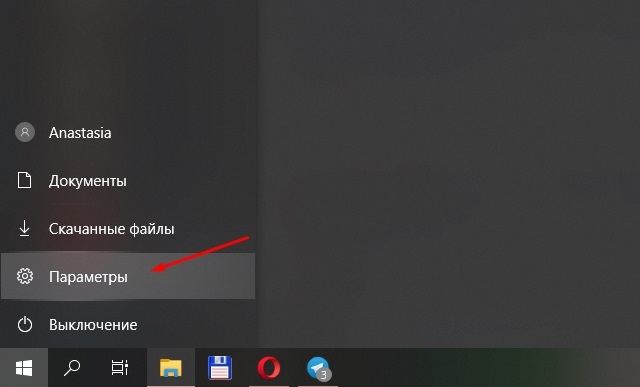
- Siin on meid huvitatud üksuse "kontod" ja vahekaart "isikuandmed".
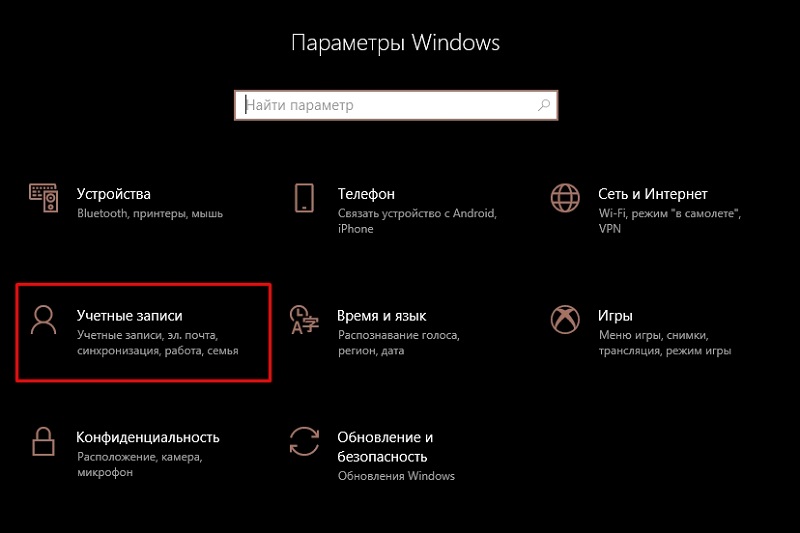
- Aknas näete kohe ettepanekut muuta avatari. Saate veebikaamerast teha kohe foto või valida valmis. Sõltuvalt sellest avaneb kas “juht” või kaamera.
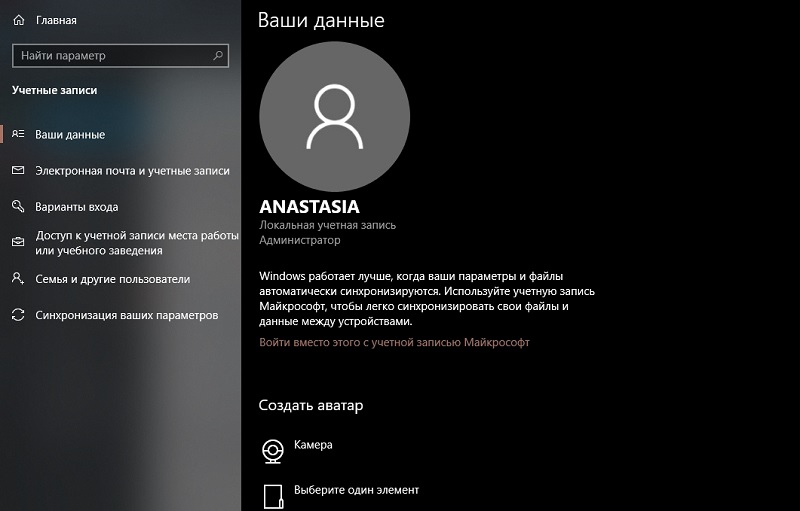
- Valitud foto laaditakse kohe üles ja järgmise arvuti sisselülitamise juurde ilmub uus avatar.
Kui olete registreeritud Microsofti veebisaidil, siis installitakse pilt ka sinna automaatselt ja see jääb isegi siis, kui ostate teise arvuti. Kõik varasemad fotod, mida kasutatakse avatarina. Saate pilti muuta ka Microsofti veebisaidil, kuid on üks probleem - vana avatar jääb arvutisse. Kahjuks pole arendajad seda probleemi veel kõrvaldanud.
Nüüd analüüsime, kuidas muuta süsteemi installitud Skype'i avatari.
- Avage dialoogidega aken - teie nimi on nende kohal.
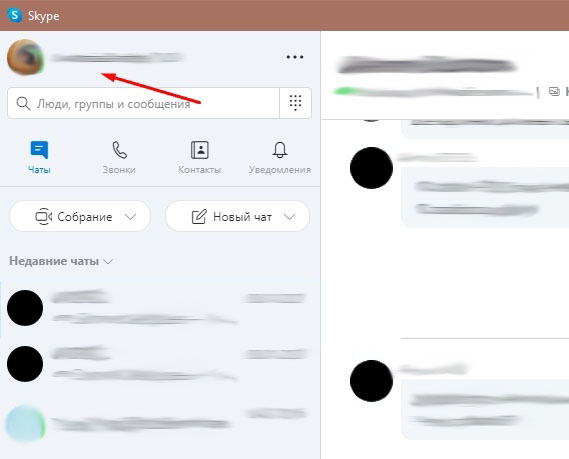
- Klõpsake ringi ja vaadake isiklikku teavet, samuti nuppu, millel on võimalus foto lisada.
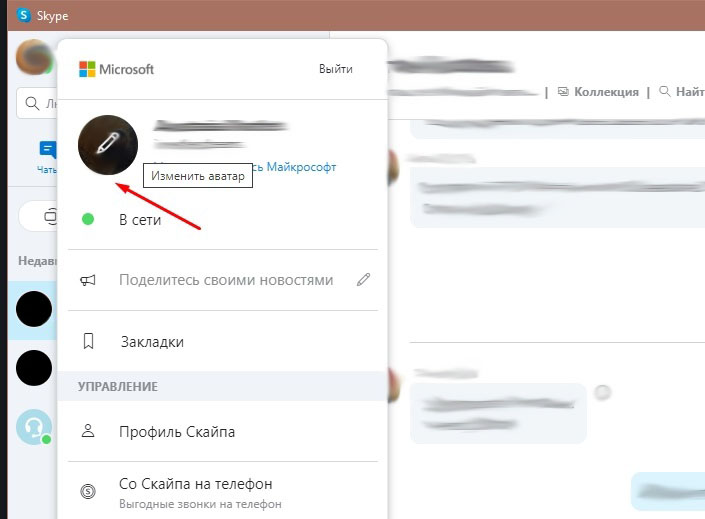
- Valige ja laadige alla õige.
Võite minna ka otse Skype'i veebisaidile ja teha sama.
Kuidas eemaldada Windowsi avatari
Avatari tegelik eemaldamine Windows 10 -s on väga keeruline protseduur. Saate seda teha lihtsamini - muuta pilt mehe standardkontuurile või midagi ebakindlat. Seda tehakse nii:
- Minge "kontodele" ja "isikuandmetele".
- Proovige lisada avatari, oodake, kuni juht reageerib ja valige kõigile kasutajatele pakutav vaikepilt (mugavuse huvides saate muuta ikoonide vaatamise tüüpi, et seda kohe märgata).
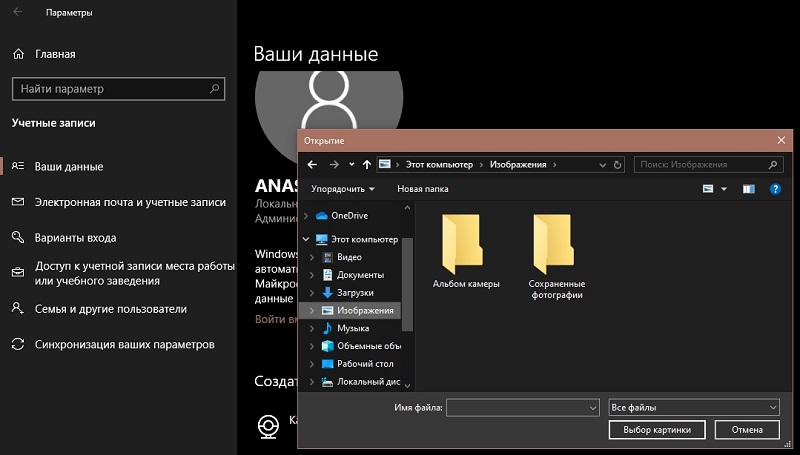
- Eemaldage kõik muud pildid sellesse kausta.
Kui see meetod teile mingil põhjusel ei sobi, proovige järgmist:
- Veelkord avage kaust, kus avatarid kogutakse, leidke fail oma hüüdnime ja laiendusega .Dat.
- Eemalda see.
- Vajutage Win+R, sisestage sinna "CMD" (ilma jutumärkideta) ja klõpsake nuppu "Inter".
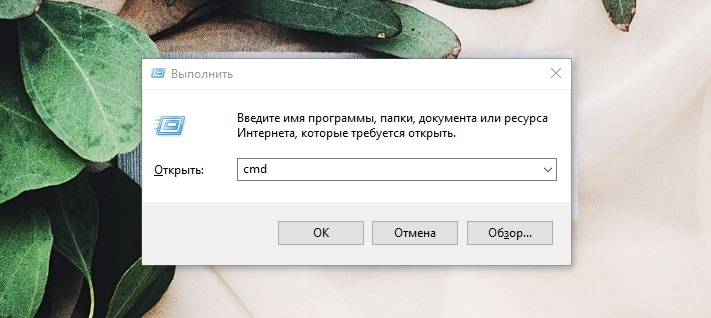
- "Käsurida" algab, kus peate sõitma "WMIC USORACCOUNT GET NIME, SID" (ilma jutumärkideta) ja klõpsake ka "Inter".
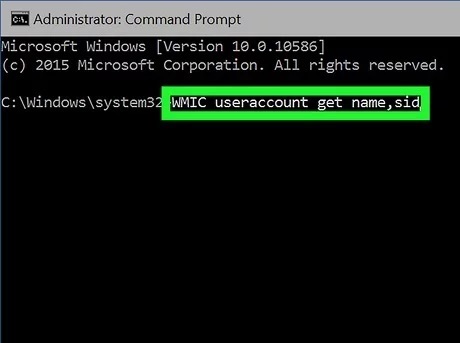
- Eemaldage leitud kaust administraatori nimel.
- Ärge unustage, et pilti kasutatakse jätkuvalt Microsofti veebisaidil - minge sinna, avage profiil ja kustutage avatari.
Nüüd näete, kui keeruline on Windows 10 avatari eemaldada, ehkki arendajad kinnitavad, et nad teevad kasutaja mugavuse huvides kõik võimaliku. Mõnel juhul ei piisa muudatuste parandamiseks ainult arvuti taaskäivitamiseks - peate jätma Windowsi konto ja varundama.
- « Kuidas registri kirjet reguleerida, kui selle redigeerimine on Windowsi süsteemi administraator keelatud
- Windows tervitab arvuti laadimise ekraani tausta lahtiühendamise või muutmise spetsiifikat »

